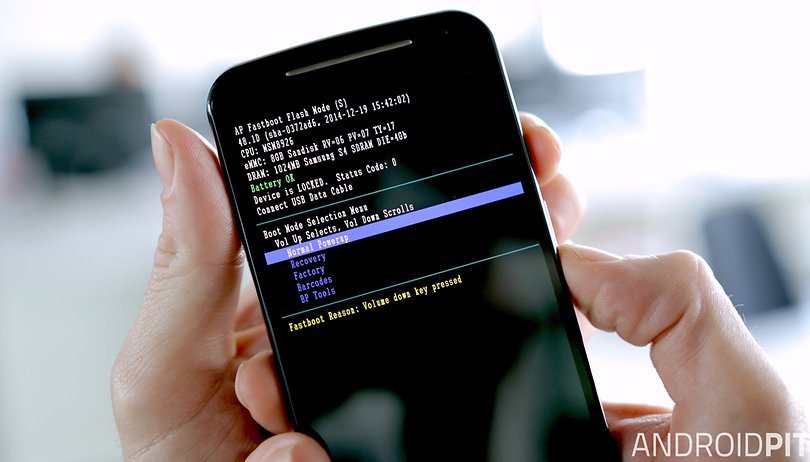
Jostain ominaisista syystä Motorola päätti muuttaa tapaa, jolla pääset Moto G: n palautusvalikkoon (toinen sukupolvi). KitKatissa se oli ‘perinteinen’ tapa, mutta sen päivityksen seuraaminen tikkas -asioihin muuttui ja sinne heitettiin ylimääräinen askel. Jos löydät puhelimesi toimivan ja ajattelet, että se tarvitsee uuden aloituksen, näin tehdas palauttaa Moto G (2014) paremman suorituskyvyn saavuttamiseksi.
- Moto G (2014) Vinkit
- Moto G (2014) Android Update News
- Osta nyt: Moto G (2014) Amazon.com Ja Amazon.co.uk
HUOMAUTUS: Tehtaan nollaus ei ole oikeastaan iso juttu, se yksinkertaisesti palauttaa puhelimesi tehdasasetuksiin (mutta kaikkien laiteohjelmistopäivitysten kanssa ehjät). Menetät kaikki sovelluksesi ja tietosi, joten sinun pitäisi tehdä täydellinen varmuuskopio tärkeille tiedoille ennen jatkamista. Voit myös kopioida tiedostoja tietokoneeseen manuaalisesti USB -kaapelilla. Jos tarvitset apua, seuraa opastamme kaiken varmuuskopioinnin varmuuskopiointiin Androidilla.
Hyvä asia nollauksen suhteen on, että mahdollisissa mahdollisissa virheissä tai ongelmissa – etenkin Android -päivityksen jälkeen – tulisi myös kadota. Kun olet tehnyt nollauksen, voit palauttaa sovelluksesi ja tietosi ja siirtyä yrityksellesi.
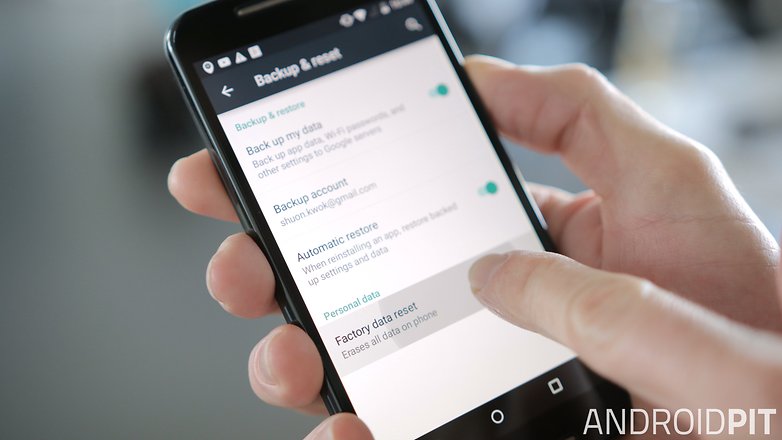
Asetukset -valikon palautusvaihtoehto on yksinkertaisin menetelmä. / © AndroidPit
Kuinka tehdas palauttaa Moto G (2014): Asetukset -valikko
Moto G (2014) on nollausvaihtoehto Asetukset -valikossa Backup and Reset. Katsokaa Google-varmuuskopiointiasetuksia YLÖS (voit asettaa sovelluksesi uudelleen asentamaan automaattisesti) ja napauta sitten tehdastietojen palauttamista, lue vaikutukset ja vahvista sitten. Puhelimesi käynnistyy uudelleen tehdasasetuksilla.
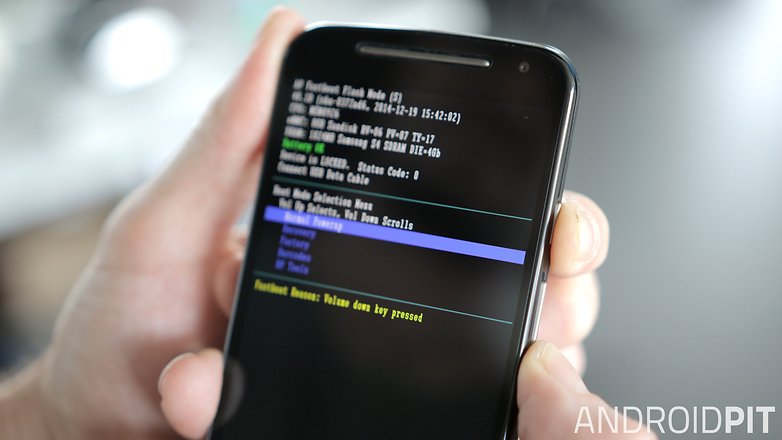
Volume ylös ja virran painaminen muutaman sekunnin ajan tuo sinut Fastboot -alueelle. / © AndroidPit
Kuinka tehdas palauttaa Moto G (2014): Laitteistopainikkeet
Jos et pääse Moto G: n (2014) käynnistysnäytön ohi (tai jostain muusta syystä ei pääse Asetukset -valikkoon), voit tehdä tehdasasetuksen yhdessä useiden muiden hyödyllisten asioiden kanssa vain laitteistopainikkeiden kanssa.
1. Sammuta Moto G (2014).
2. Pidä äänenvoimakkuuden painettu painettuna ja virtapainikkeet noin kolme sekuntia ja vapauta.
3. Näet Fastboot -valikon. Korosta Volume Down -painiketta ja korostaa palautus ja paina äänenvoimakkuutta vahvistaaksesi.
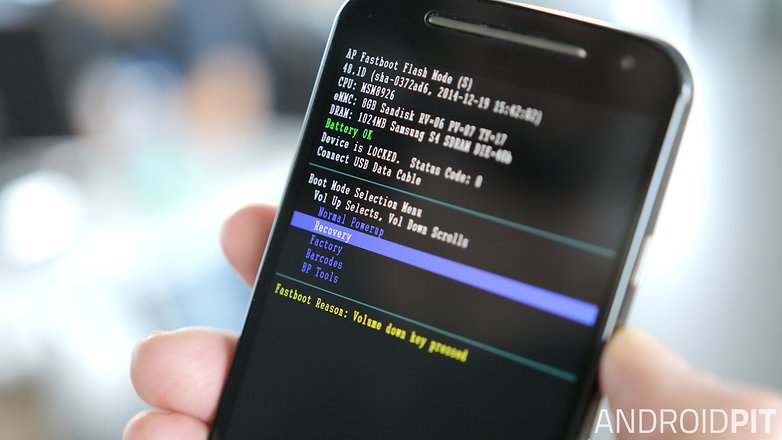
Korosta palautus ja valitse se. / © AndroidPit
4. Näet Motorola -logon, jota seuraa Android -robotti, joka makaa selässään.
5. Paina sekunnin virtapainiketta, jota seuraa äänenvoimakkuus -painike käyttääksesi palautusvalikkoon.

Paina sekunnin virtapainiketta ja sitten äänenvoimakkuuden up -painiketta. / © AndroidPit
6. Älä huolestu, jos se ei toimi ensin, koska joskus sinun on vain harjoitellut vähän saadaksesi ajoitus oikein.
7. Palauta -valikon näytöllä volyymi -painikkeilla vierittääksesi alaspäin datan/tehdasasetuksen palauttamiseen ja vahvistaaksesi virtapainiketta.

Korosta pyyhi data/tehdasasetukset ja vahvista. / © AndroidPit
Klo 8. Vieritä alas kyllä äänenvoimakkuuden painikkeilla ja vahvistaaksesi Power -painiketta.
9. Moto G (2014) Palauttaa tehdas.
10. Kun näet täytetyn viestin alareunassa, voit käynnistää puhelimen uudelleen ja palauttaa sovelluksesi ja tietosi. Ei ole huono idea myös puhdistaa välimuistin osio ennen uudelleenkäynnistystä, joka tapauksessa.
Kuinka usein teet puhelimesi palauttamisen? Tiesitkö ylimääräisestä vaiheesta Lollipopin jälkeen?
